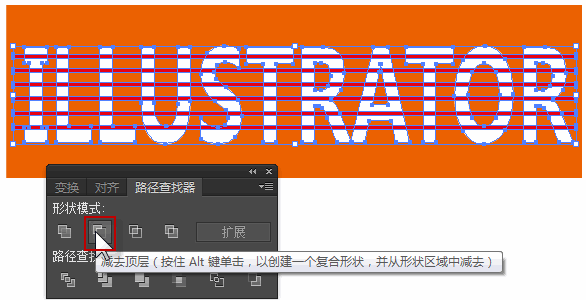AI文字特效很多,本文给大家带来的是隔行扫描特效文字。最终的效果如下图所示。
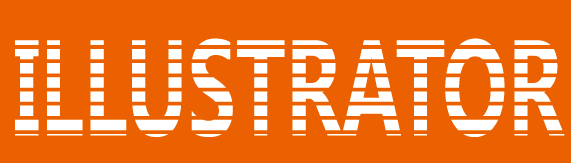
AI文字特效一:隔行扫描特效文字 制作教程如下:
1.使用矩形工具绘制出矩形条,填充橙色。
2.输入文字:Illustrator,并调整字体大小和颜色为白色。
3.选中文字,执行“文字——创建轮廓”,或者按下快捷键CTRL+SHIFT+O键,将文字转成轮廓。亲一定要注意,文字一旦轮廓化了,就不能再进行文本编辑了。因此转之前可以先复制备份一份文字到旁边,如果需要,可以再次使用。
4.执行“对象——复合路径——建立”命令。或者按下ai复合路径快捷键CTRL+8。
5.选择工具箱中的“直线段工具”,绘制出一条比文字要长一些的直线,颜色无所谓,任意即可,调整直线粗细,试文件而定。
6.双击“选择工具”,调出“移动”面板,设置直线段向下垂直移动距离,并复制,得到另外一根直线。
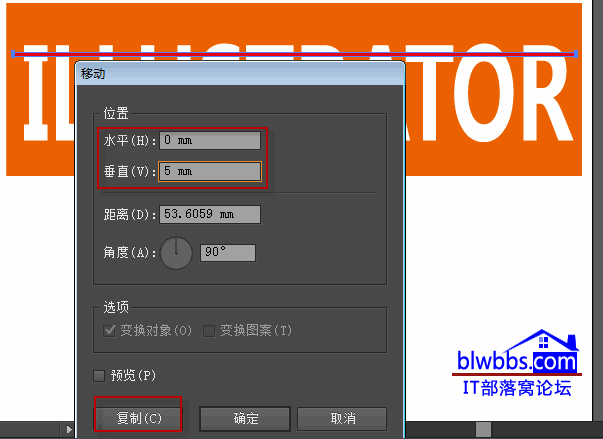
7.连续按四次CTRL+D,进行再制,得到一组直线段。
8.选中所有直线段,执行“对象——复合路径——建立”命令。或者按下ai复合路径快捷键CTRL+8。
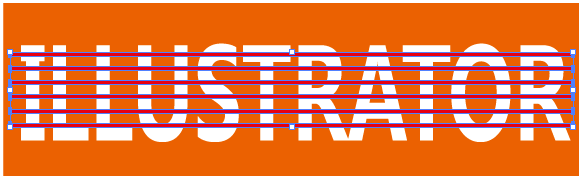
9.选中直线段和文字 ,单击路径查找器的“减去顶层”命令,得到最终的隔行扫描AI特效文字。